كيف تلعب عرض صور في ويندوز 10 من مستكشف الملفات

على الرغم من أنها ليست مماثلة للإصدارات السابقة ، إلا أنه في Windows 10 لا يزال بإمكانك تشغيل عرض شرائح صورة من داخل File Explorer. إليك الطريقة.
في الإصدارات السابقة من ويندوز ، بدءا منMillenium Edition ، أو Windows ME لأولئك منكم صغار السن بحيث لا يتذكرون تلك الكارثة ، يمكنك تشغيل عرض شرائح لصورك في مجلد "الصور". مع Windows 10 ، تغيرت الأمور قليلاً ، ولكن لا يزال بإمكانك تشغيل عرض شرائح صورة من داخل File Explorer. في ما يلي نظرة على كيفية اختيار الصور التي تريدها ، وبدء عرض الشرائح عبر واجهة الشريط المحدّثة.
قم بتشغيل عرض شرائح للصور في نظام التشغيل Windows 10
لبدء عرض شرائح لجميع الصور بسهولة في مجلد ، افتح المجلد الذي يحتوي على الصور التي تريدها ، ثم حدد الصورة الأولى من المجلد. قسم أصفر جديد يسمى أدوات الصورة سيظهر في الشريط أعلى علامة التبويب إدارة ؛ انقر عليه.
هناك سترى بعض الخيارات الجديدة وفي قسم عرض. انقر فوق عرض الشرائح لبدء عرض شرائح لجميع الصور الموجودة في المجلد. لاحظ أنه إذا لم تختر أيًا من الصور الموجودة في المجلد ، فلن تتمكن من بدء عرض الشرائح.
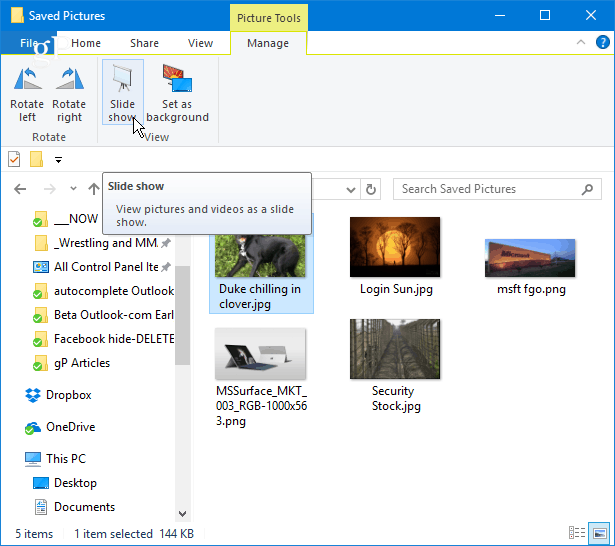
يمكنك أيضًا بدء عرض شرائح مع الصور المحددة فقط في مجلد تريد استخدامه. لتحديد الصور في المجلد الذي تريده ، اضغط باستمرار على السيطرة أو تحول المفتاح على لوحة المفاتيح لتحديد الصور التي تريد استخدامها. من شأنها أن تعطيك نفسه أدوات الصورة الخيار في علامة التبويب إدارة مع خيار لبدء عرض الشرائح.
بمجرد بدء عرض الشرائح ، يمكنك النقر بزر الماوس الأيمن على أي من الصور المعروضة والتحكم في التشغيل ، أو تغيير السرعة ، أو الخروج من عرض الشرائح.
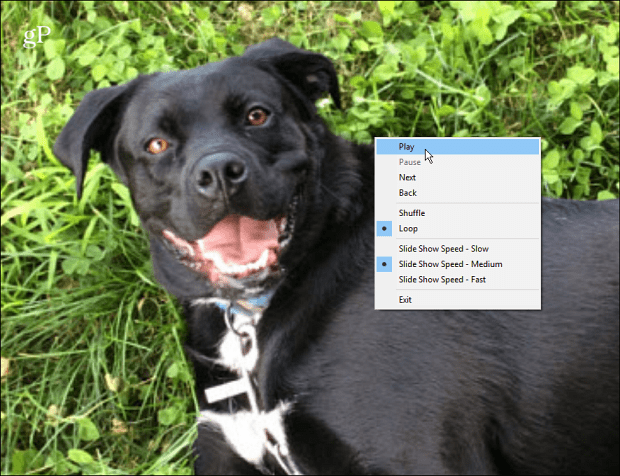
تذكر أن هذا سوف يعرض فقط ثابتالصور في ملف مستكشف. إذا كنت تريد أدوات أكثر تطوراً ، تحقق من تطبيق Photos المدمج أو ميزة Windows 10 القادمة ، Story Remix ، والتي ستتيح لك تحرير الصور وملفات الفيديو والجمع عليها أيضًا. أو ، يمكنك دائمًا استخدام تطبيق تابع لجهة خارجية مثل IrfanView الذي يوفر أيضًا خيارات أكثر لعرض الشرائح القابلة للتخصيص.
هل تستخدم خيار "عرض الشرائح" في مستكشف ملفات Windows 10 أو تفضل تطبيق جهة خارجية؟ اترك تعليقًا أدناه وأخبرنا كيف تريد عرض الصور على جهاز الكمبيوتر الخاص بك.










اترك تعليقا